
Wenn Sie mehrere Objekte auf einer PowerPoint-Folie haben, die Sie dieselbe Animation zuweisen möchten, müssen Sie die Animation nicht einzeln an sie anwenden. Stattdessen gruppieren sie sie zusammen, damit sie als ein Objekt fungieren.
Zu beginnen, Öffnen Sie die PowerPoint-Präsentation Gehen Sie zur Folie, die die Objekte enthält, die Sie gruppieren und animieren möchten. Wenn Sie nicht haben die Objekte eingefügt Sie können dies jedoch tun, indem Sie auf die Registerkarte "Einfügen" klicken, und wählen Sie die Option (z. B. "Bilder" oder "Formen") für Ihr gewünschtes Objekt.
[fünfzehn]
Wählen Sie als Nächstes alle Objekte auf der Folie aus, die Sie miteinander gruppieren möchten. Sie können dies tun, indem Sie die Taste "Strg" drücken ("Befehl" auf Mac) und klicken Sie auf die Objekte. Alternativ können Sie klicken und Ihre Maus über die Objekte ziehen.
Ein Objekt wird ausgewählt, wenn ein Feld darin erscheint.
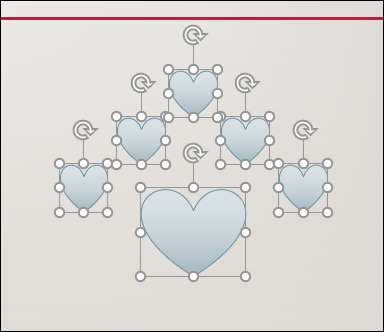
Klicken Sie anschließend mit der rechten Maustaste auf ein ausgewähltes Objekt. Bewegen Sie den Cursor im Kontextmenü den Cursor über "Gruppe", und wählen Sie dann "Gruppe" aus dem Untermenü aus.
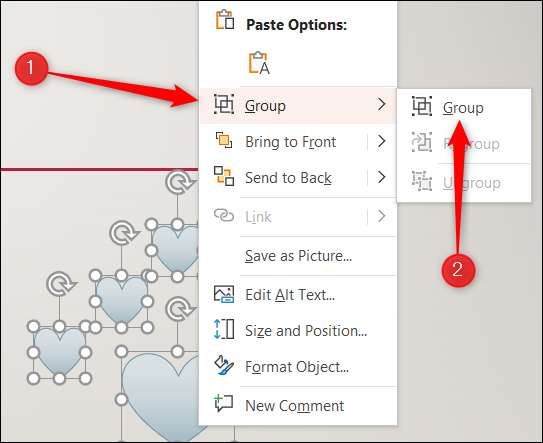
Alle ausgewählten Objekte sind jetzt zusammengefasst, und PowerPoint behandelt sie als ein einzelnes Objekt.
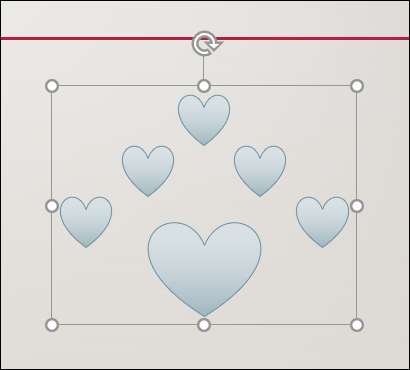
Wenn Sie eine Animation anwenden, beeinträchtigt es alle Objekte, die sich in dieser Gruppe befinden. Um eine Animation festzulegen, klicken Sie auf die Gruppe, und wählen Sie in der Registerkarte "Animationen" die Animation aus, die Sie aus den Optionen "Animation" verwenden möchten. Wir werden in diesem Beispiel den "Float in" in Animation verwenden.
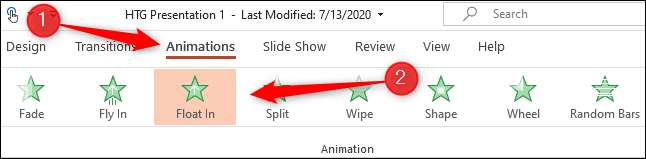
Wenn Sie jetzt die Animation abspielen, werden die Objekte in der Gruppe gleichzeitig animieren.
Das ist alles dazu! Ein großer Teil von Powerpoint-Berufung ist die Fähigkeit, Objekte auf viele verschiedene Arten zu manipulieren. Sie können Ihre Animationsfähigkeiten auf die nächste Niveau nehmen mehrere Bewegungswege kombinieren zu Ihrem gruppierten Objekt.
VERBUNDEN: So kombinieren Sie Bewegungswege in Microsoft PowerPoint







